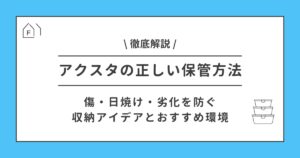ファイルの圧縮は、大きいサイズのファイルを小さくするために行われます。
大きいサイズのままですと、ストレージの容量を圧迫し、またメールの送受信やサーバーへのアップデート・ダウンロードで大幅に時間を無駄にする恐れがあります。
そこで今回は、iPhoneでファイルを圧縮する方法について解説します。
□zipファイルってなに?
Zipとは、圧縮ファイルの形式の1種であり、見分け方は簡単で日本では、「.zip」という拡張子で表記されます。
ファイルの圧縮とは、データ容量の大きい高精度な画像や動画をメールで送受信できるようにデータ容量を小さくすることを指し、複数のファイルと1つに格納もできるので複数のファイルを保存する手間も省けます。
なお、zipは世界で幅広く利用されており、国内ではwindowsの普及とともに広がりました。
□iPhoneでスマホファイルを圧縮する方法
*パスワードをかけずにzipファイルを圧縮する方法
パスワードをかけない基本的な圧縮を行う場合、iOS標準の「ファイル」アプリで操作が完結し、大きなサイズのデータを送りたい場合や複数のファイルをまとめて送りたい場合、圧縮を行なっていればデータ通信による無駄を抑えられます。
・具体的な手順
1.アプリ内で圧縮したいファイルを長押しして、「圧縮」ボタンを押し、zipファイルを完成させましょう。
2.複数のファイルがある場合は画面右上にあるメニューボタンから「選択」ボタンを押して、圧縮したいファイルを選びチェックマークをつけましょう
3.右下にあるメニューボタンから「圧縮」ボタンを押せば完了です。
なお、作成したzipファイルを長押しして、「共有」ボタンをタップすると、メールやLINE、またDropboxにも送ることが可能になります。
*パスワードをかけてzipファイルを圧縮する方法
iPhoneでパスワード付きzipファイルを作成できるアプリの多くが有料のものですが、その中でも「iZip」というアプリは操作が直感的にわかりやすい仕組みになっています。
そこで今回は、「iZip」を使用したパスワードをかけてファイルを圧縮する方法を紹介します。
ここで押さえて欲しいのが、パスワード機能を使用するためには980円でpremium版にアップグレードをする必要があることです。
・具体的な手順
1.アプリ内でアップグレードする.
2.圧縮するファイルをアプリに取り込む
3.パスワードをかけて圧縮する
□まとめ
zipとは圧縮ファイルであり、「.zip」という拡張子で表記されます。
ファイルを圧縮することで、メールを通してデータ容量の大きい高精度の画像や動画の送受信が可能になります。
なお、iPhoneでスマホファイルを圧縮する方法は2つあり、「パスワードをかけずにzipファイルを圧縮する方法」と「パスワードをかけてzipファイルを圧縮する方法」があり、パスワードをかける際は、「iZip」アプリの利用をおすすめします。